首页 > 电脑教程
大神帮你win10系统清除访问记录的图文方法
2021-11-06 02:40:22 电脑教程
今天教大家一招关于win10系统清除访问记录的操作方法,近日一些用户反映win10系统清除访问记录这样一个现象,当我们遇到win10系统清除访问记录这种情况该怎么办呢?我们可以1、打开Windows 10 文件资源管理器,在左侧边栏的“快速访问”上右键,选择“选项” 2、按照下图,依次选择“打开文件资源管理器时打开”此电脑,去除在“快速访问”中显示最近使用的文件与在“快速访问”中显示常用文件夹前面的对勾,并点击清除 当前记录。最后点击确认或应用即可。下面跟随小编脚步看看win10系统清除访问记录详细的设置方法:
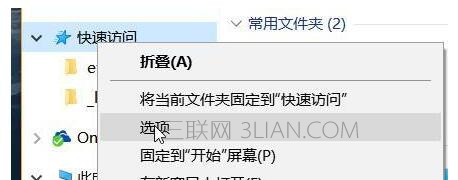
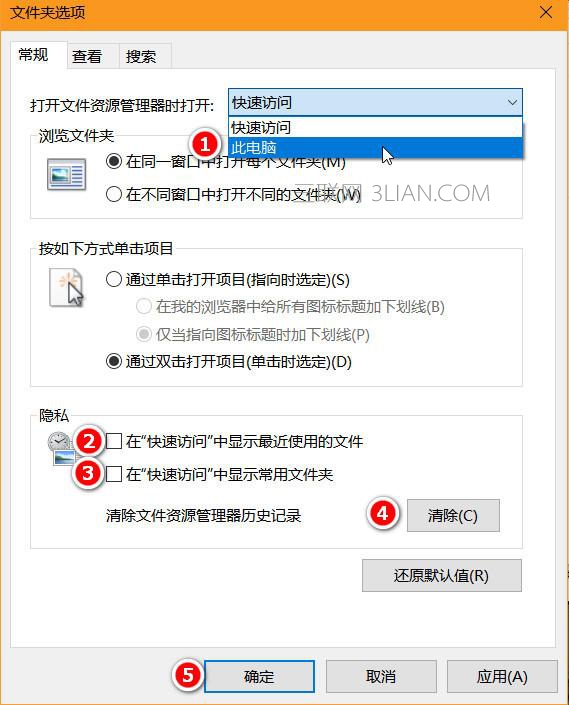
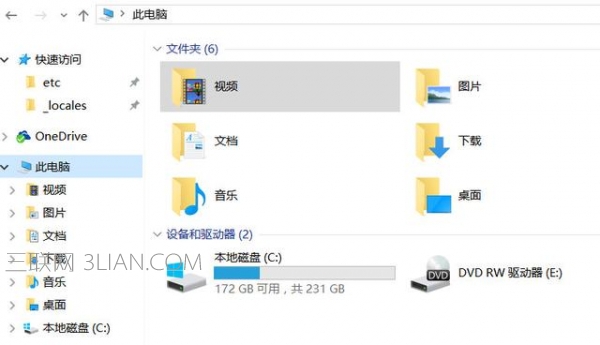
1、打开Windows 10 文件资源管理器,在左侧边栏的“快速访问”上右键,选择“选项”
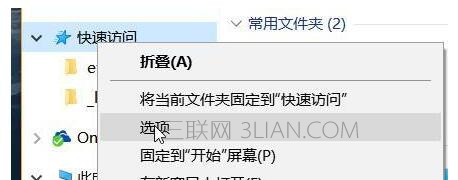
2、按照下图,依次选择“打开文件资源管理器时打开”此电脑,去除在“快速访问”中显示最近使用的文件与在“快速访问”中显示常用文件夹前面的对勾,并点击清除
当前记录。最后点击确认或应用即可。
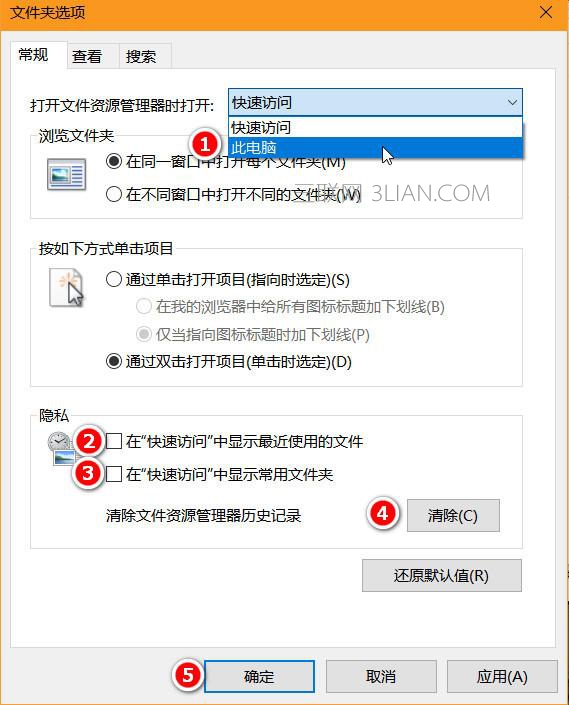
3、这样,下次启动文件资源管理器的时候,就默认是库和磁盘与驱动器的界面了。
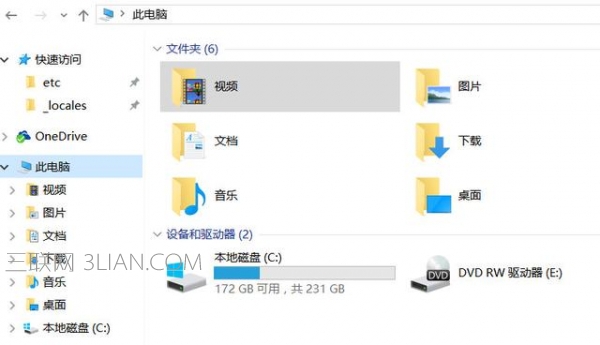
上面就是关于win10系统清除访问记录的操作方法不会的小伙伴们来跟着小编一起学习吧!更多相关教程,请继续关注我们。
相关教程推荐
- 2021-10-15 win7能再还原到win10吗,win10变成win7怎么还原
- 2021-09-30 win7怎么调整屏幕亮度,win7怎么调整屏幕亮度电脑
- 2021-08-31 win7笔记本如何开热点,win7电脑热点怎么开
- 2021-08-04 360如何重装系统win7,360如何重装系统能将32改成
- 2021-10-28 win7未能显示安全选项,win7没有安全模式选项
- 2021-10-11 联想天逸5060装win7,联想天逸310装win7
- 2021-07-25 win7无法禁用触摸板,win7关闭触摸板没有禁用选项
- 2021-07-25 win7卡在欢迎界面转圈,win7欢迎界面一直转圈
- 2021-10-27 gta5一直在载入中win7,win7玩不了gta5
- 2021-09-16 win7一直卡在还原更改,win7一直卡在还原更改怎么
热门教程